遇到的问题集合
- mingw官方下载网站(https://sourceforge.net/projects/mingw-w64/files/)更新之后,与网上大多数教程上写的界面不同了。
网上大多数教程让下载这个:
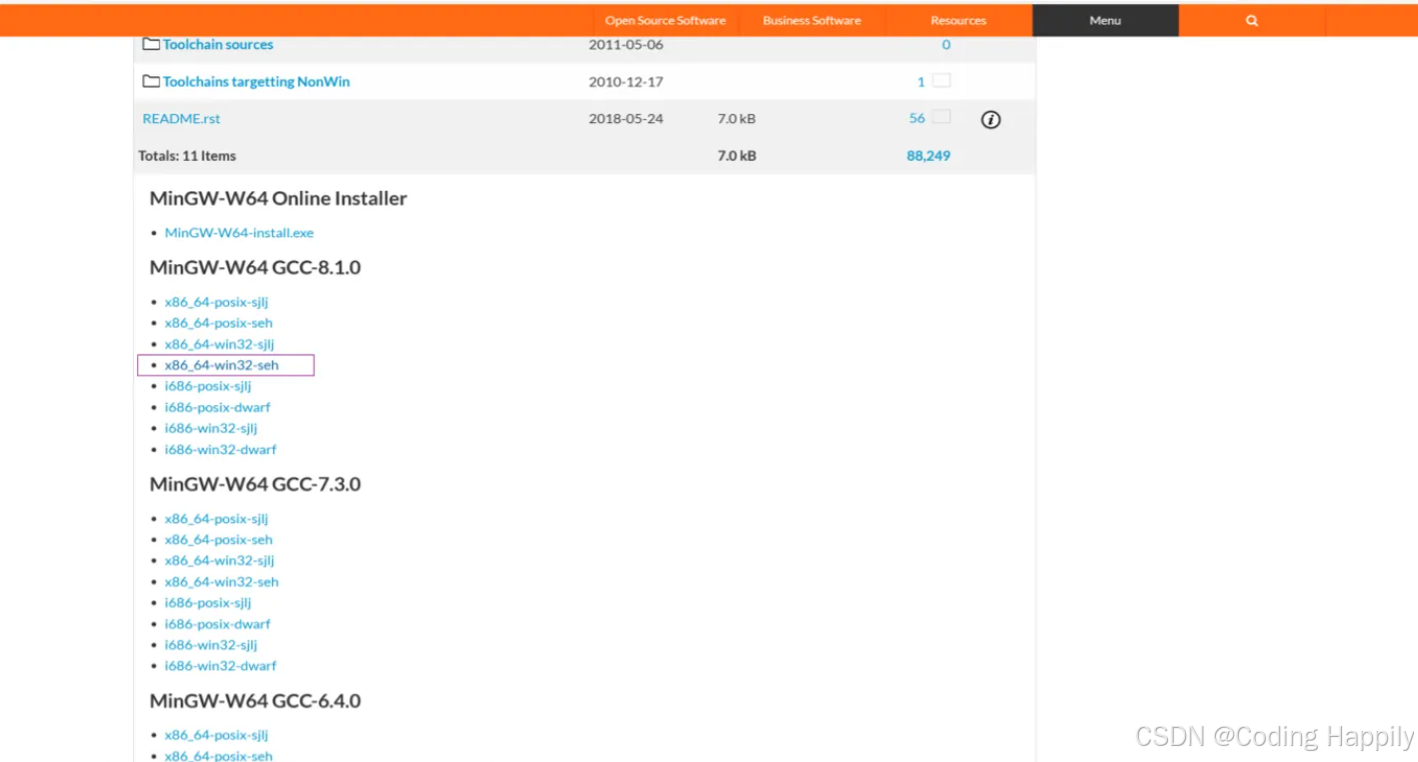
但是现在找不到这个文件。
-
写hello.c文件时,报错:无法找到stdio.h。听说解决办法在这“https://www.jianshu.com/p/a2a4bc46f30e”,但是对我无效。我的办法是重装vscode和mingw,重来一遍,可以了。
-
build之后的hello.exe文件可以在vscode终端正确运行并打印出"hello world!",但是一调试就闪退,原因是编译生成的是x64程序,与电脑平台不兼容。虽然我的电脑是x64架构,但是不知道为什么在文件管理器中双击hello.exe文件,无法运行,显示我的电脑无法打开该文件。我的解决办法是:
vscode中,ctrl+shift+P, 输入:

找到:

将windows-gcc-x64改为windows-gcc-x86,重新编译即可。 -
正常运行之后,无法调试。gdb似乎忽略了断点,直接运行完然后退出,表现出来的就是闪退。原因是编译时候没有加入-g选项。那么怎么加入-g选项呢?在task.json中加。
<








 最低0.47元/天 解锁文章
最低0.47元/天 解锁文章
















 1030
1030

 被折叠的 条评论
为什么被折叠?
被折叠的 条评论
为什么被折叠?








